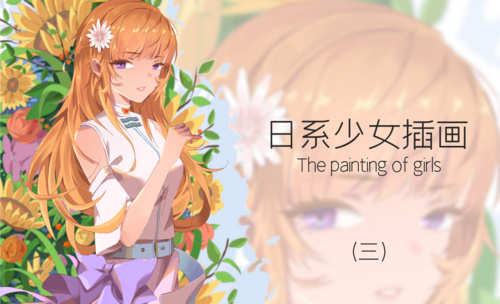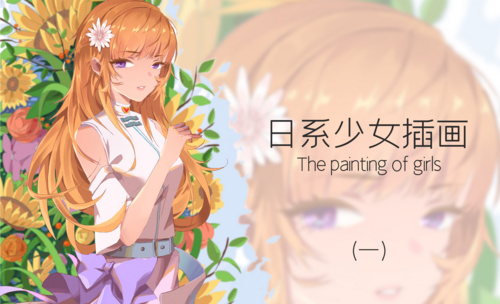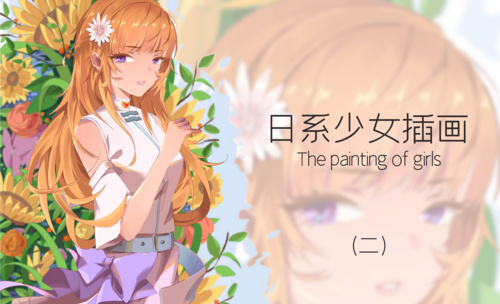日系插画
日系插画很有特点,以下是日系碎花连衣裙闺蜜日常拍摄的教程分析,一起来看看日系有何特点。本教程中模特的衣服选择的是黄色和蓝色碎花连衣裙,寻找到好的光线进行拍摄,使用相机,设置光圈值为f/2.5,曝光时间为1/160sec,ISO为640,焦距为,35mm。引导模特调整动作,拍摄之后可以互换位置,可以通过一些道具加入动作,看书、捧鱼缸、抱着小熊等。

日系碎花连衣裙闺蜜日常拍摄分析
本篇教程教你如何拍摄闺蜜碎花连衣裙日系。喜欢的一起来学习吧。

学完本课内容后,同学们可以根据下图作业布置,在视频下方提交作业图片,老师会一一进行解答。
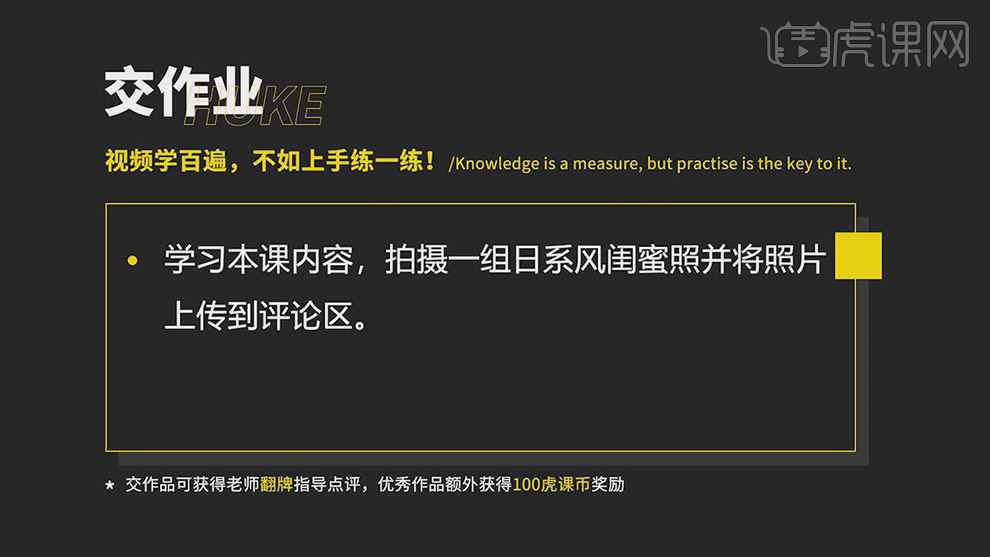
那我们开始今天的教程吧。
1.【模特衣服】黄色和蓝色碎花连衣裙;寻找光线好的角度拍摄;引导模特动作以及互动动作;如图所示。

2.使用【相机】Canon EOS 5D Mark IV;【光圈值】f/2.5;【曝光时间】1/160sec;【ISO】640;【焦距】35mm;
如图所示。

3.引导模特调整动作;使用【相机】Canon EOS 5D Mark IV;【光圈值】f/2.5;【曝光时间】1/125sec;【ISO】640;
【焦距】35mm;如图所示。

4.引导模特调整互动动作;两位模特互换位置;如图所示。

5.使用【相机】Canon EOS 5D Mark IV;【光圈值】f/2.5;【曝光时间】1/100sec;【ISO】640;【焦距】35mm;
如图所示。
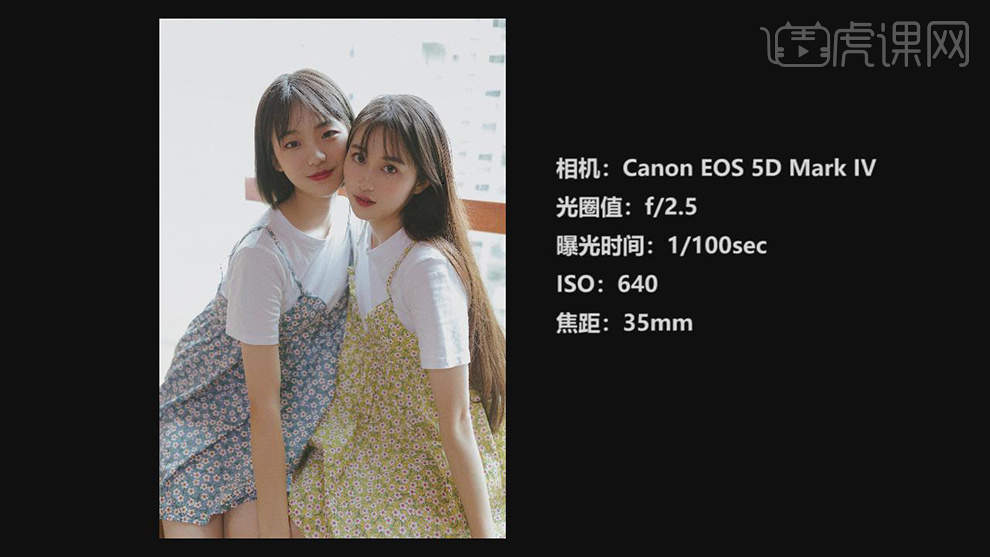
6.引导模特做看书动作;使用【相机】Canon EOS 5D Mark IV;【光圈值】f/2.5;【曝光时间】1/160sec;【ISO】640
;【焦距】35mm;如图所示。

7.引导模特调整看书动作;调整【曝光值】;使用【相机】Canon EOS 5D Mark IV;【光圈值】f/2.5;【曝光时间】
1/250sec;【ISO】640;【焦距】35mm;如图所示。

8.引导模特做捧鱼缸动作;使用【相机】Canon EOS 5D Mark IV;【光圈值】f/2.5;【曝光时间】1/30sec;【ISO】
640;【焦距】35mm;如图所示。
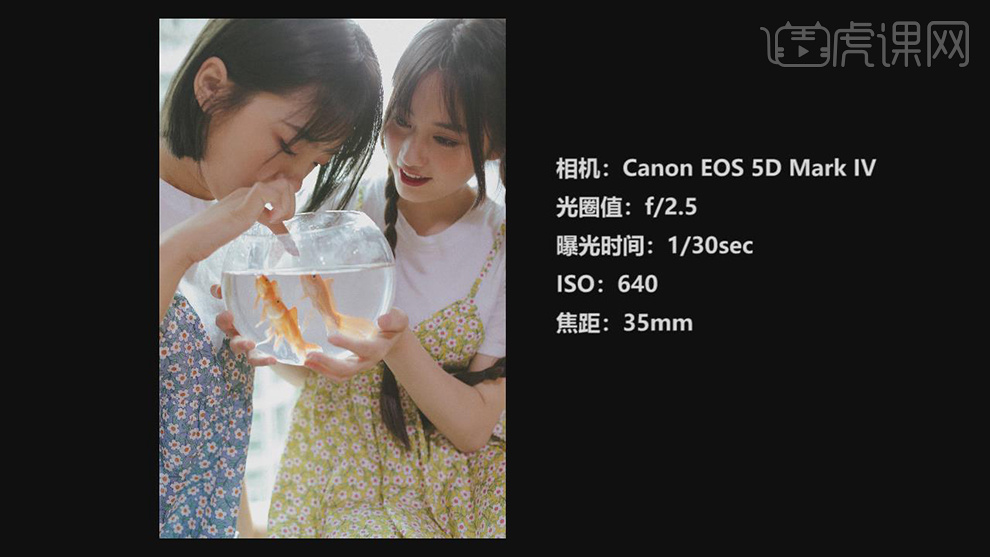
9.引导模特调整动作;使用【相机】Canon EOS 5D Mark IV;【光圈值】f/2.5;【曝光时间】1/160sec;【ISO】640;
【焦距】35mm;如图所示。

10.引导模特调整互动动作;使用【相机】Canon EOS 5D Mark IV;【光圈值】f/2.5;【曝光时间】1/200sec;
【ISO】640;【焦距】35mm;如图所示。

11.引导模特调整动作;使用【相机】Canon EOS 5D Mark IV;【光圈值】f/2.5;【曝光时间】1/125sec;
【ISO】640;【焦距】35mm;如图所示。

12.使用【相机】Canon EOS 5D Mark IV;【光圈值】f/2.5;【曝光时间】1/80sec;【ISO】640;【焦距】35mm;
如图所示。
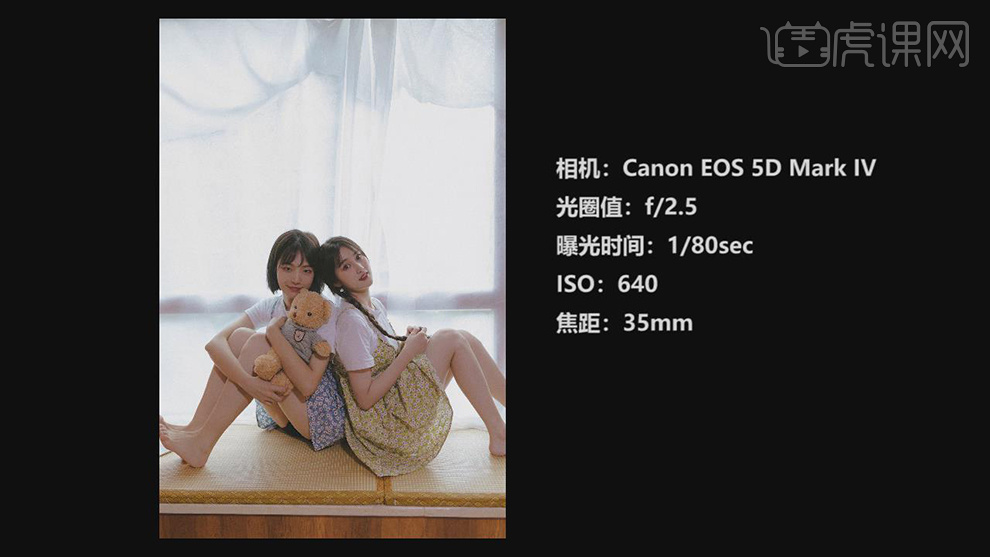
13.使用【相机】Canon EOS 5D Mark IV;【光圈值】f/2.5;【曝光时间】1/160sec;【ISO】640;【焦距】35mm;
如图所示。

14.调整模特面对窗外,模特作扭头动作;使用【相机】Canon EOS 5D Mark IV;【光圈值】f/2.5;【曝光时间】
1/80sec;【ISO】640;【焦距】35mm;如图所示。

15.使用【相机】Canon EOS 5D Mark IV;【光圈值】f/2.5;【曝光时间】1/50sec;【ISO】640;【焦距】35mm;
如图所示。

16.引导模特调整动作;使用【相机】Canon EOS 5D Mark IV;【光圈值】f/2.5;【曝光时间】1/25sec;【ISO】640;
【焦距】35mm;如图所示。
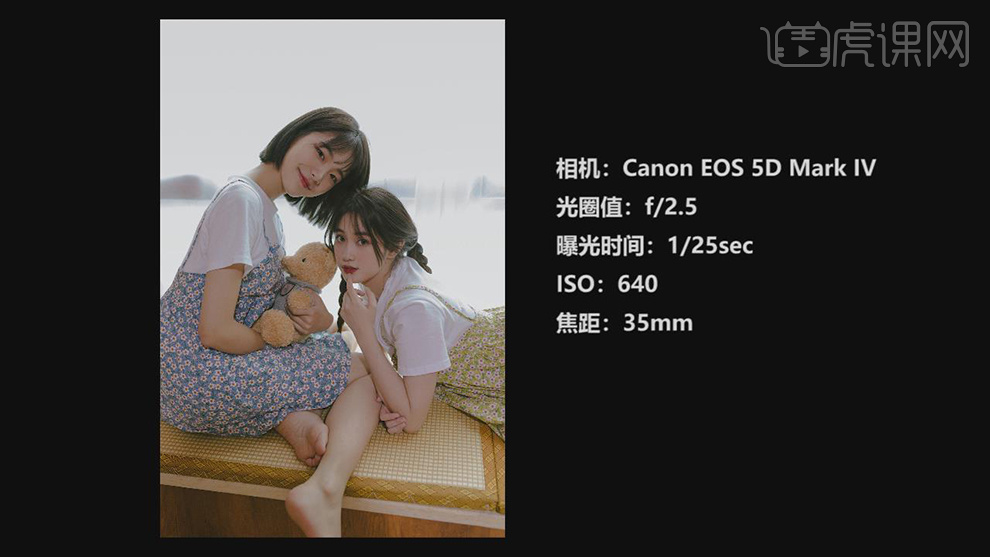
17.调整模特位置和动作;使用【相机】Canon EOS 5D Mark IV;【光圈值】f/2.5;【曝光时间】1/60sec;
【ISO】640;【焦距】35mm;如图所示。
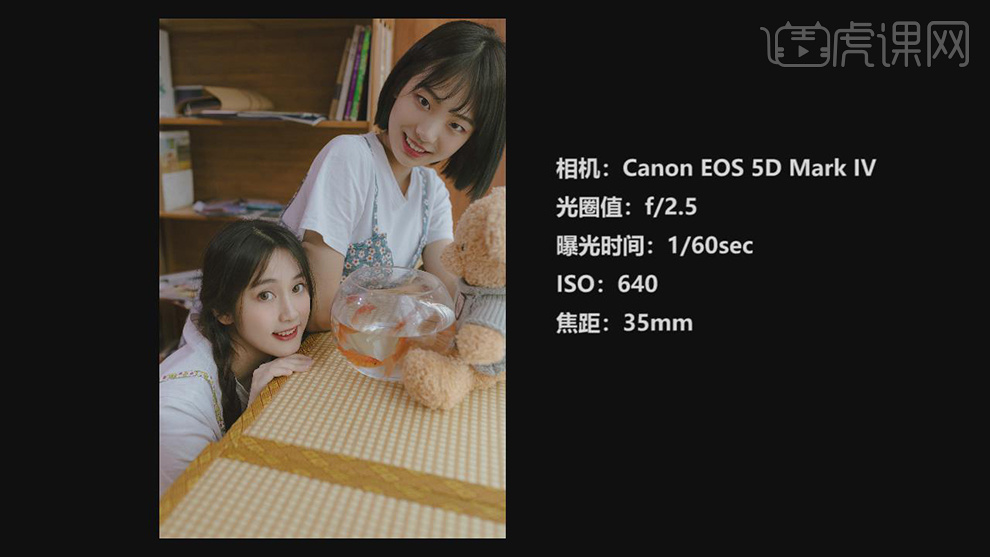
18.使用【相机】Canon EOS 5D Mark IV;【光圈值】f/2.5;【曝光时间】1/60sec;【ISO】640;【焦距】35mm;
如图所示。

19.使用【相机】Canon EOS 5D Mark IV;【光圈值】f/2.5;【曝光时间】1/100sec;【ISO】640;【焦距】35mm;
如图所示。

20.引导模特调整动作;使用【相机】Canon EOS 5D Mark IV;【光圈值】f/3.2;【曝光时间】1/160sec;
【ISO】3200;【焦距】35mm;如图所示。

21.使用【相机】Canon EOS 5D Mark IV;【光圈值】f/3.2;【曝光时间】1/160sec;【ISO】3200;【焦距】35mm;
如图所示。
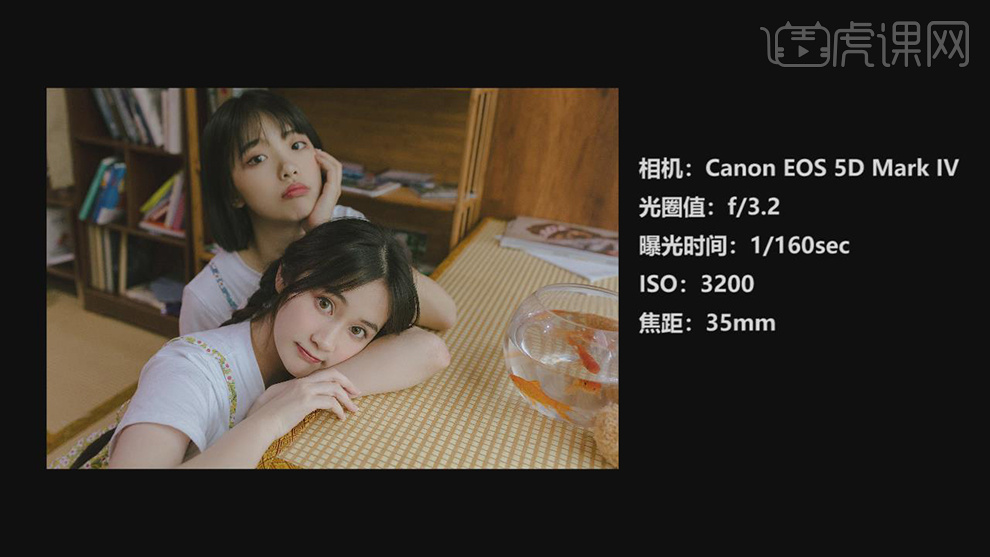
22.引导模特作躺着的动作;使用【相机】Canon EOS 5D Mark IV;【光圈值】f/3.2;【曝光时间】1/160sec;
【ISO】3200;【焦距】35mm;如图所示。

23.调整模特作托腮的动作;使用【相机】Canon EOS 5D Mark IV;【光圈值】f/2.5;【曝光时间】1/125sec;
【ISO】3200;【焦距】35mm;如图所示。

24.调整模特动作,摆放道具;使用【相机】Canon EOS 5D Mark IV;【光圈值】f/2.5;【曝光时间】1/160sec;
【ISO】3200;【焦距】35mm;如图所示。

25.使用【相机】Canon EOS 5D Mark IV;【光圈值】f/2.5;【曝光时间】1/160sec;【ISO】3200;【焦距】35mm;
如图所示。
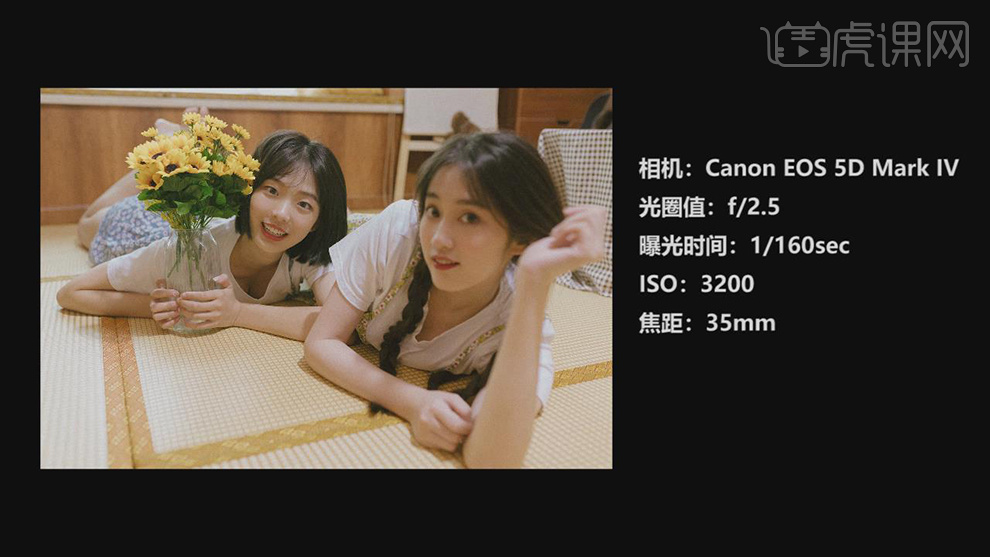
26.引导模特调整动作;使用【相机】Canon EOS 5D Mark IV;【光圈值】f/2.5;【曝光时间】1/160sec;
【ISO】3200;【焦距】35mm;如图所示。
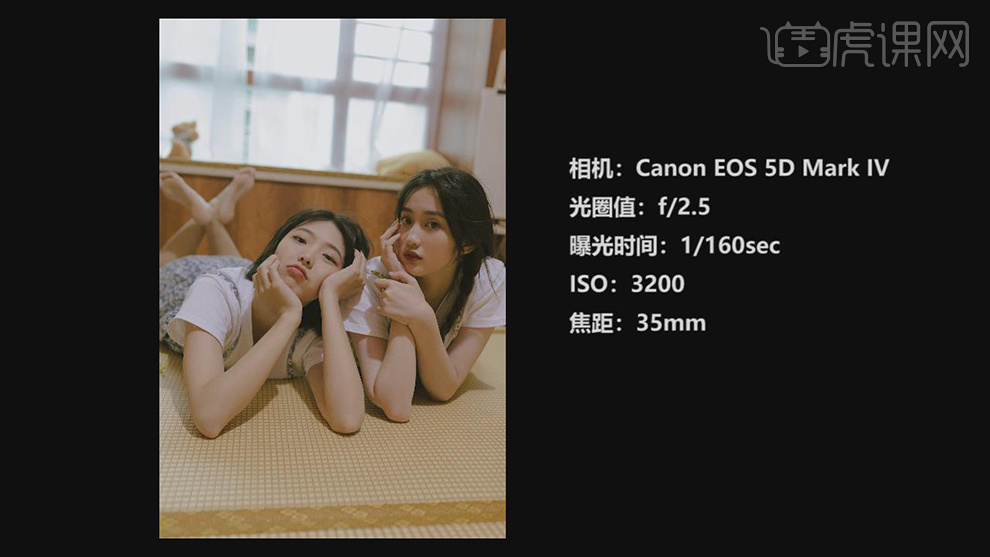
27.调整拍摄场景;使用【相机】Canon EOS 5D Mark IV;【光圈值】f/2.5;【曝光时间】1/100sec;【ISO】3200;
【焦距】35mm;如图所示。

28.使用【相机】Canon EOS 5D Mark IV;【光圈值】f/2.5;【曝光时间】1/100sec;【ISO】3200;【焦距】35mm;
如图所示。

29.引导模特进行互动;使用【相机】Canon EOS 5D Mark IV;【光圈值】f/2.5;【曝光时间】1/80sec;
【ISO】3200;【焦距】35mm;如图所示。
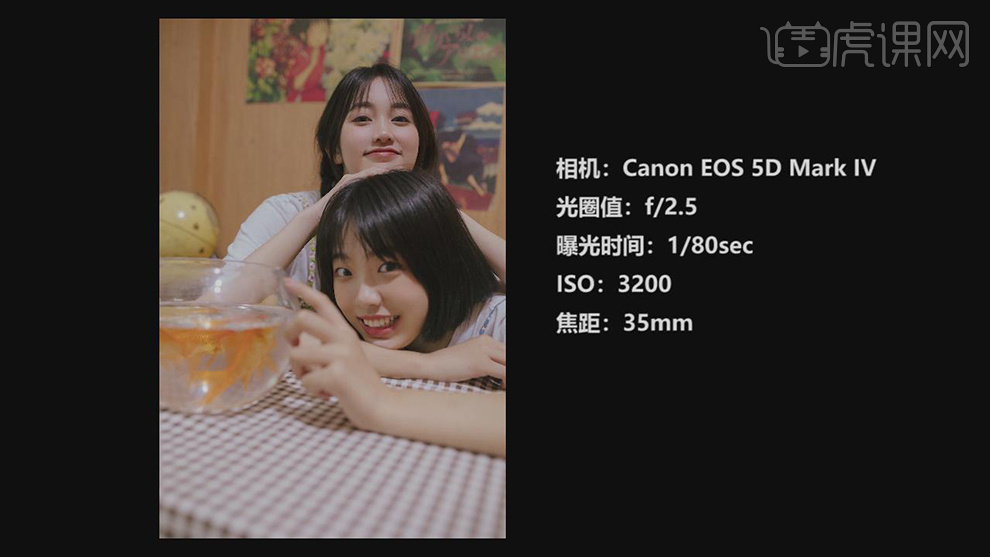
30.引导模特作戴耳机的动作;使用【相机】Canon EOS 5D Mark IV;【光圈值】f/2.5;【曝光时间】1/30sec;
【ISO】3200;【焦距】35mm;如图所示。
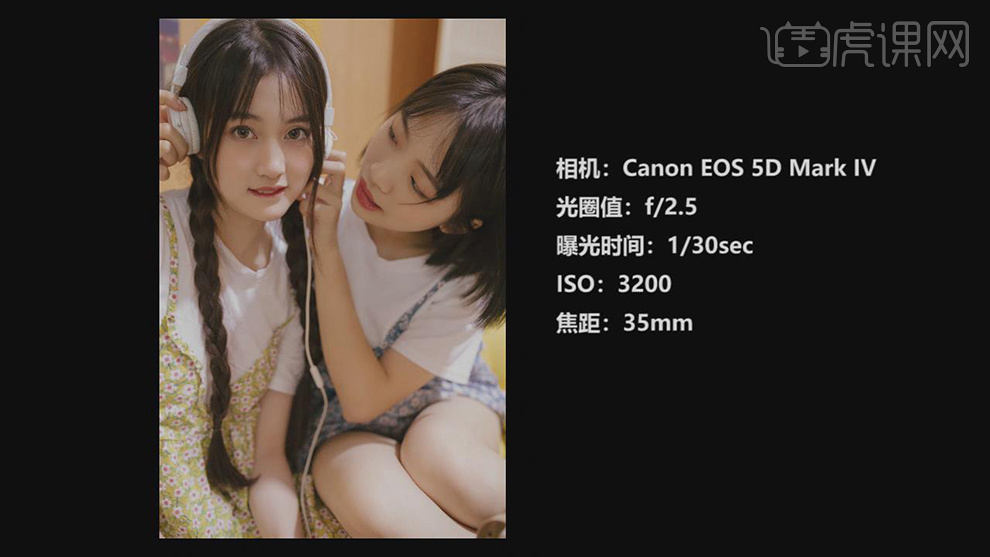
31.引导模特作弹吉他动作;使用【相机】Canon EOS 5D Mark IV;【光圈值】f/2.5;【曝光时间】1/40sec;
【ISO】3200;【焦距】35mm;如图所示。
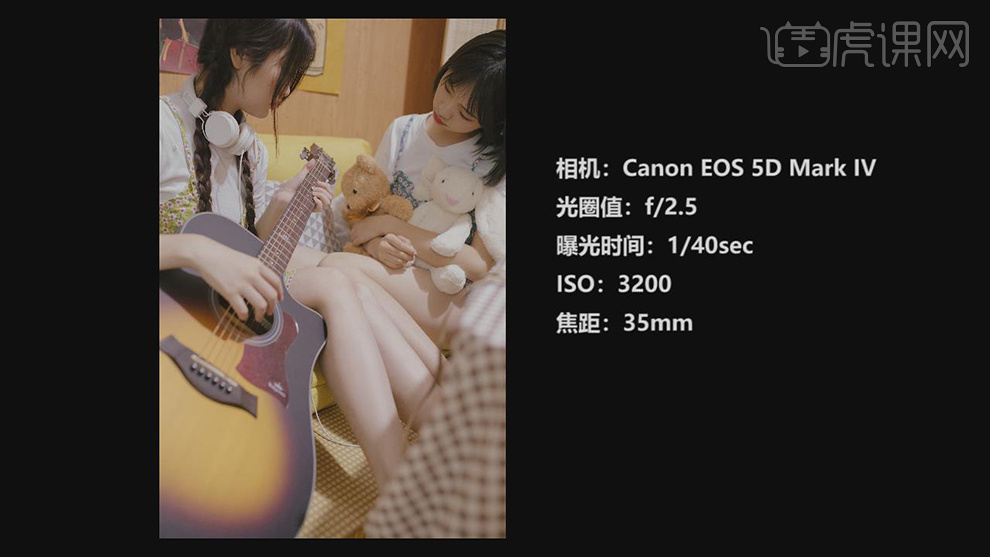
32.拍摄闺蜜照要点:两人需要有互动性,不要让两人面部水平线相差太多,光圈要小一点,互动时进行抓拍,拍摄时要多
找角度,多与模特进行沟通。

33.引导模特作吃面动作;使用【相机】Canon EOS 5D Mark IV;【光圈值】f/2.5;【曝光时间】1/100sec;
【ISO】3200;【焦距】35mm;如图所示。

34.引导模特调整动作;使用【相机】Canon EOS 5D Mark IV;【光圈值】f/2.5;【曝光时间】1/40sec;【ISO】3200;
【焦距】35mm;如图所示。

35.最终效果如图示,同学们记得上传自己的作业哦!

怎么用SAI绘制日系赛璐璐三日月宗近
1.【打开】EasyPaintToolSAI软件,【打开】线稿文档。具体效果如图示。

2.【新建】图层,【填充】合适的颜色,调整至线稿层下方。在最顶层【新建】图层,【选择】油漆桶工具,具体参数如图示。【选择】线稿图层,【单击】指定为选区样本。

3.【选择】图层4,使用【油漆桶工具】,【选择】皮肤色,给皮肤区域填充颜色。具体效果如图示。

4.【新建】图层,使用【油漆桶工具】,【选择】头发区域,【颜色】深蓝色,给头发区域上色。使用【画笔工具】完善头发空隙区域。具体效果如图示。

5.调整头发图层的颜色至合适的颜色,【新建】图层,使用相同的方法给衣服区域【填充】合适的颜色。具体效果如图示。
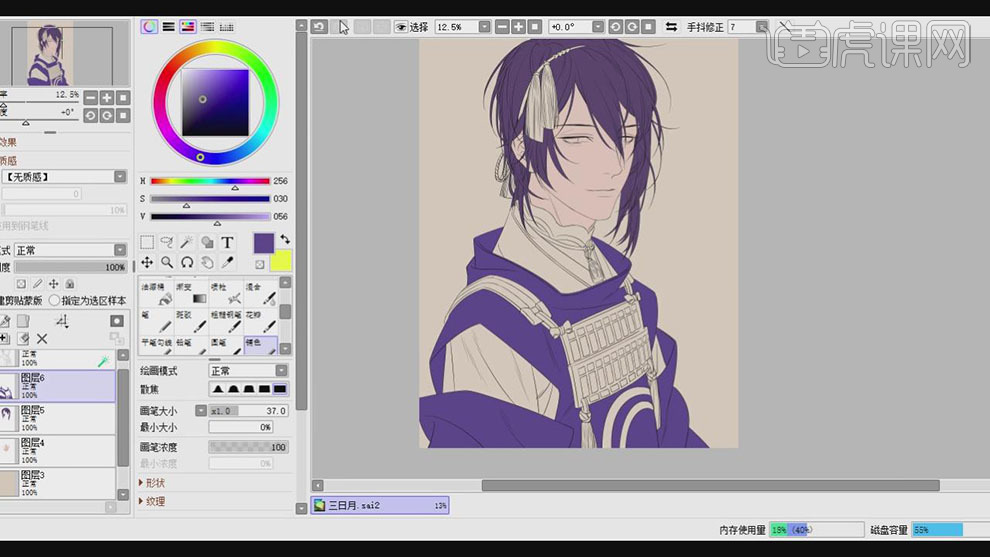
6.使用相同的方法,给人物的头饰及服饰区域【填充】合适的颜色。具体效果如图示。
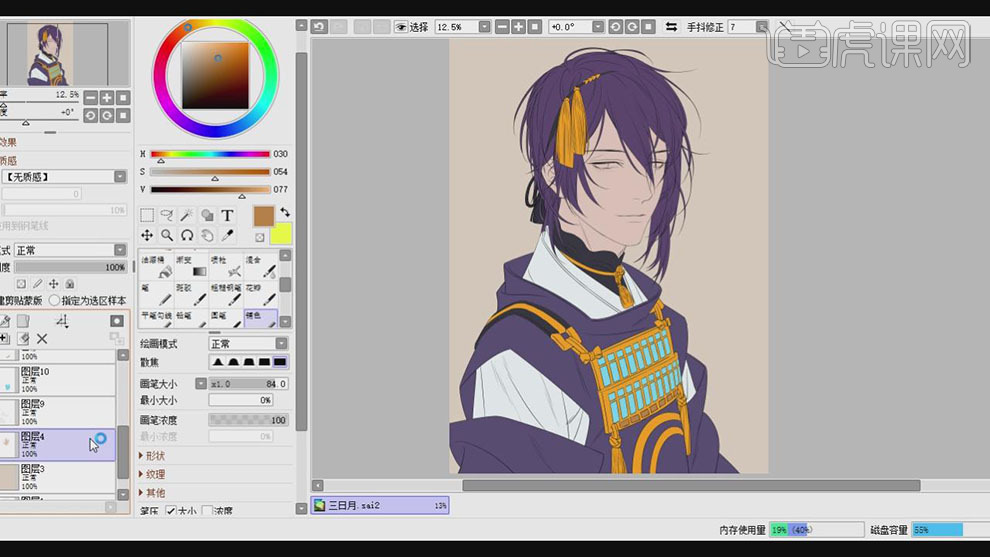
7.在皮肤图层上方【新建】图层,单击【创建剪切蒙版】。使用【画笔工具】,选择合适的颜色,在画面涂抹。具体效果如图示。
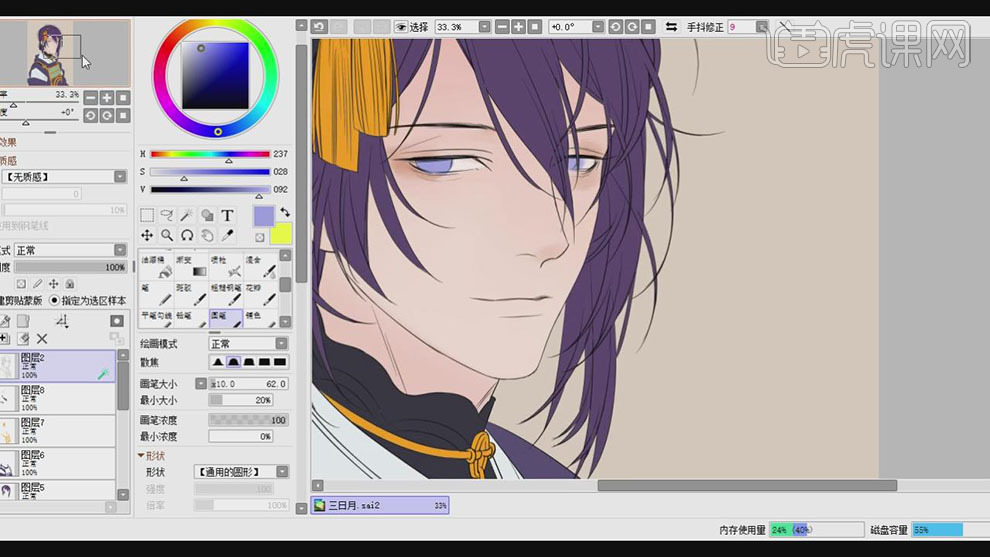
8.使用相同的方法,在头发图层上方【新建】图层,单击【创建剪切蒙版】,使用【画笔工具】,选择合适的颜色,在画面涂抹。具体效果如图示。

9.使用相同的方法,在衣服和服饰图层上方【新建】图层,单击【创建剪切蒙版】,使用 【画笔工具】,选择合适的颜色,在画面涂抹。具体效果如图示。

10.使用【画笔工具】,根据人物的光影规则,调整画面颜色细节部位。具体效果如图示。
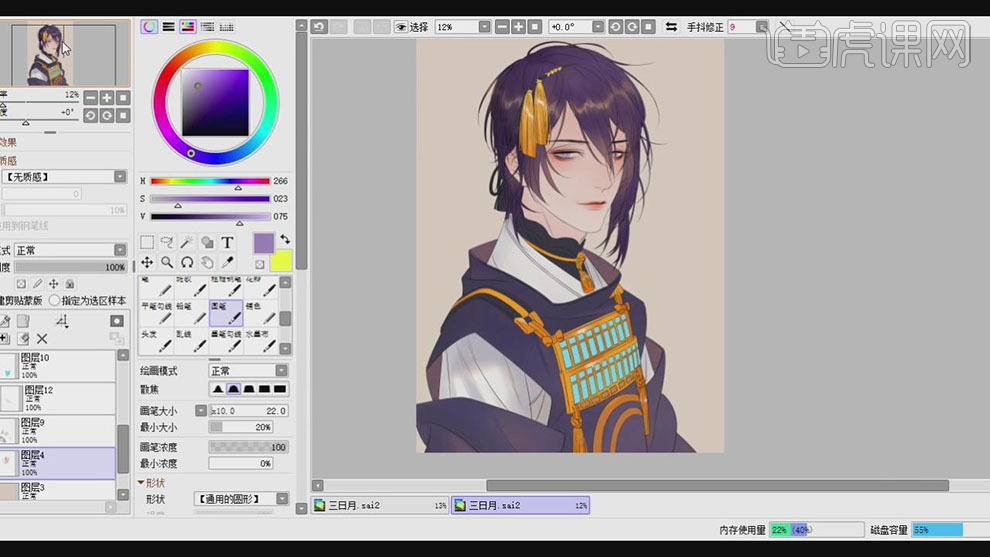
11.最终效果如图示。
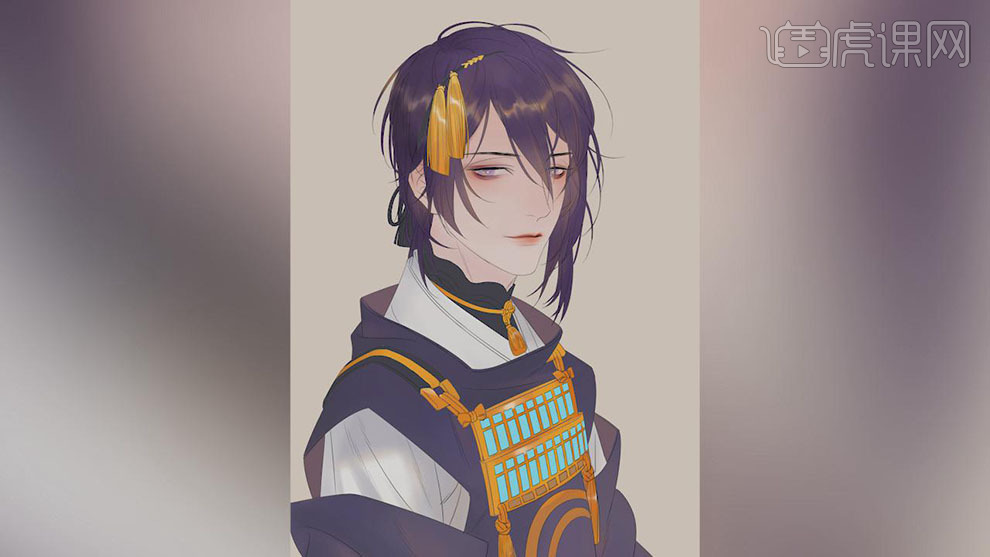
四夏日大作战插画之画面完善
1.接着继续给小熊做【材质叠加】,先从头部开始,这几只小熊和大熊的绘制方法是差不多的,但是相对于要简单一点,因为大熊的颜色以及搭配好了,所以小熊按照大熊的配色来画就可以。

2.画画的时候,细节是决定很多东西的成败,一些创造性的东西都是需要一些细节去完善,所以这里一定要有足够的耐心去刻画。

3.新建【图层】,【套索工具】在桶里勾勒沙堆,【Ctrl+单击缩略图】调出桶圆选区,再右键选择【反向】,选择【沙堆】,删除。再缩小一点,选择深一点的颜色,刻画暗面和肌理。

4.调出水桶选区,选择深一点的黄色,选择【油画笔】刷一下暗面。再加重一下水桶的暗面,并做一下明暗关系。
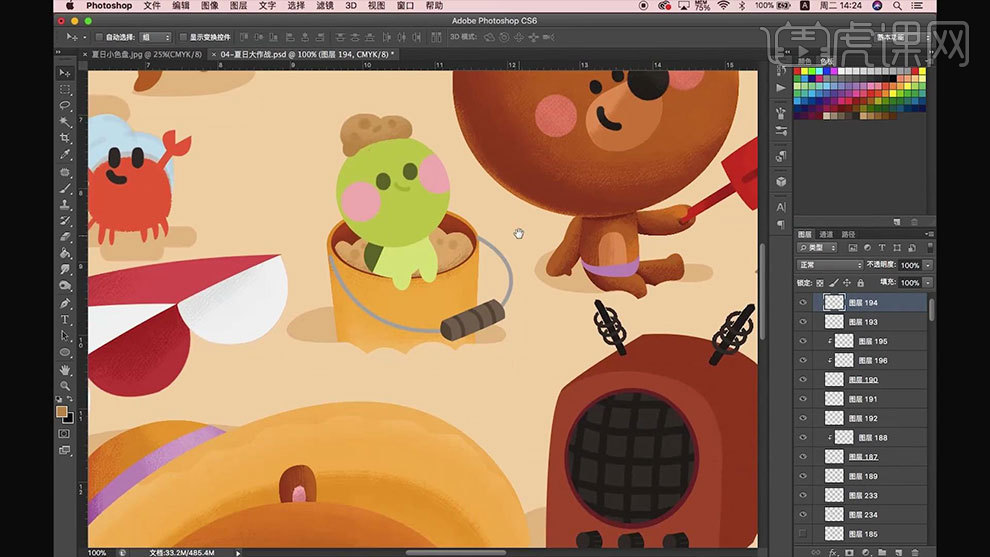
5.接着用同样的方法绘制小海龟和桶把手的立体感,效果如图示。
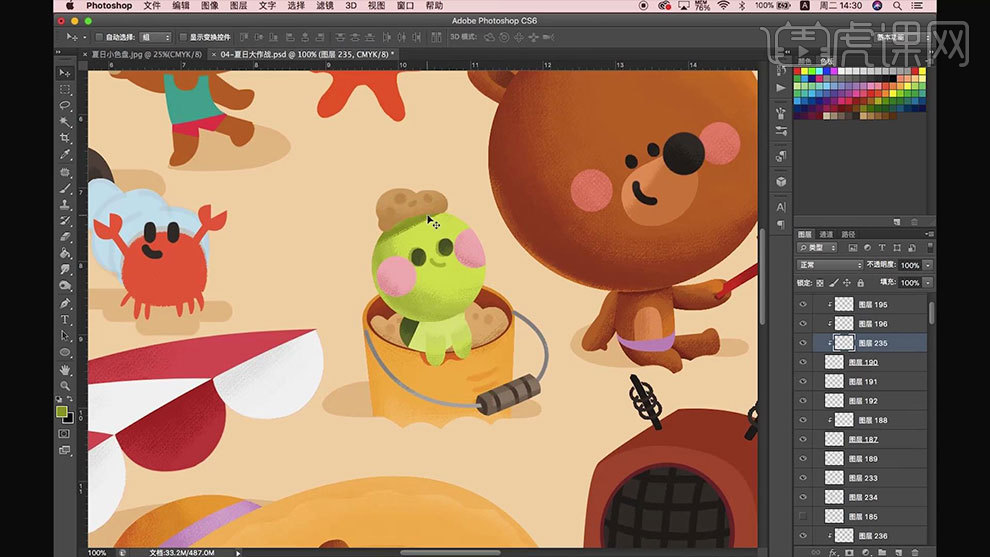
6.调出收音机选区,这里想要一个类似红木质感的收音机,选取偏暗和偏亮的底色,来刻画一下它的明暗面。
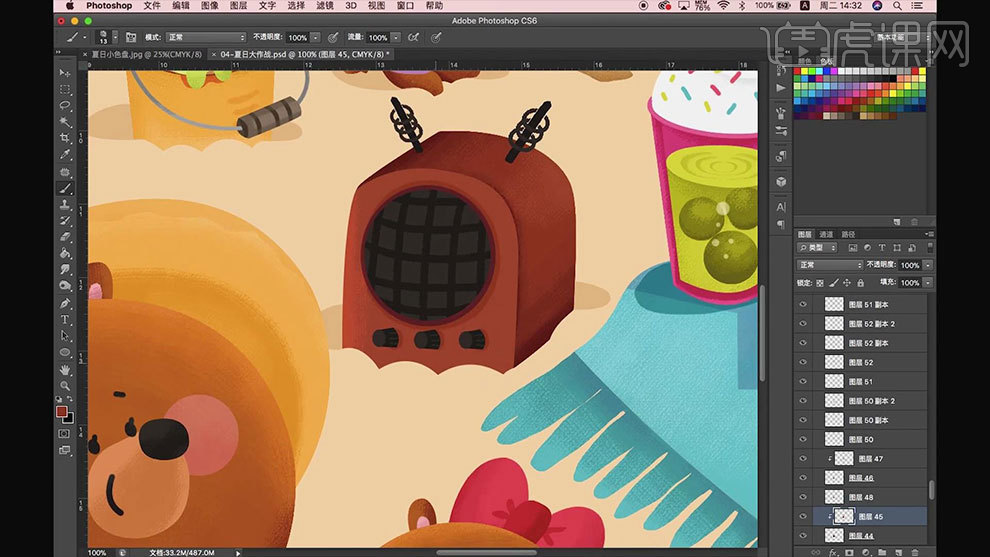
7.接着调出音箱网选区,在上方叠一个材质进去。再调出黑色选区,也叠一个材质进去。调出沙煲选区,用笔刷,横着刷一层明暗进去。
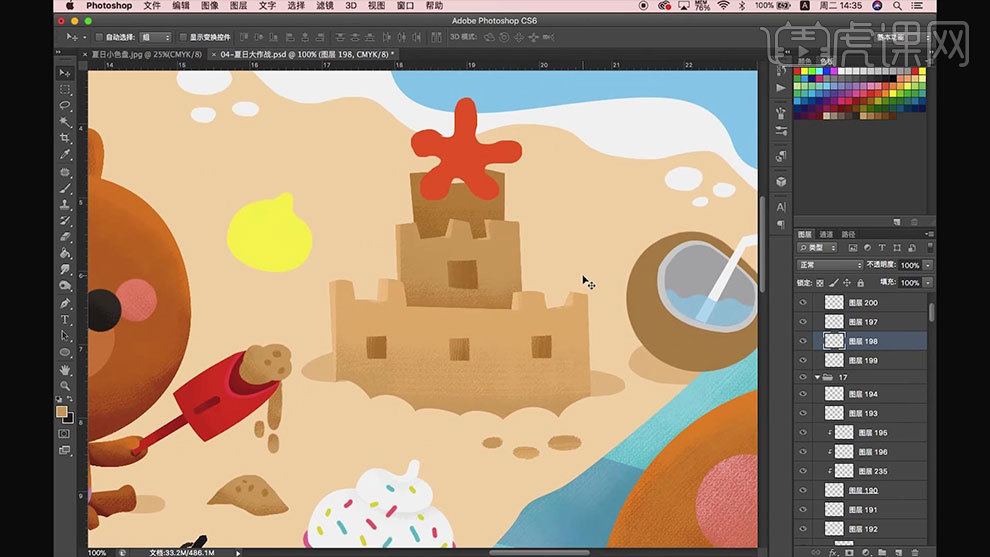
8.接着绘制海星,调出选区,使用【画笔】叠加一些材质进去。再新建【剪切图层】,用【画笔】绘制海星的阴影。接着刻画椰子汁,椰子也是随意的画一点,凸显它的质感就可以了。

9.接着刻画石头,调出选区,选择【深灰色】刻画石头的暗面,使用【浅灰色】刻画一下亮面。然后给海鸥叠加一些材质。使用同样的方法刻画小熊。

10.接着将寄居蟹给描绘一下,叠加一些材质进去。贝壳上方新建【剪切图层】,【钢笔工具】勾勒海螺区域,选择灰色,刷出暗面,降低不透明度。再在暗面加点蓝色进去,亮面加点白色。

11.接着调出贝壳选区,选择【蓝色】在贝壳边缘画一下暗面,再刻画一下纹理。接着再给海水添加明暗和材质。
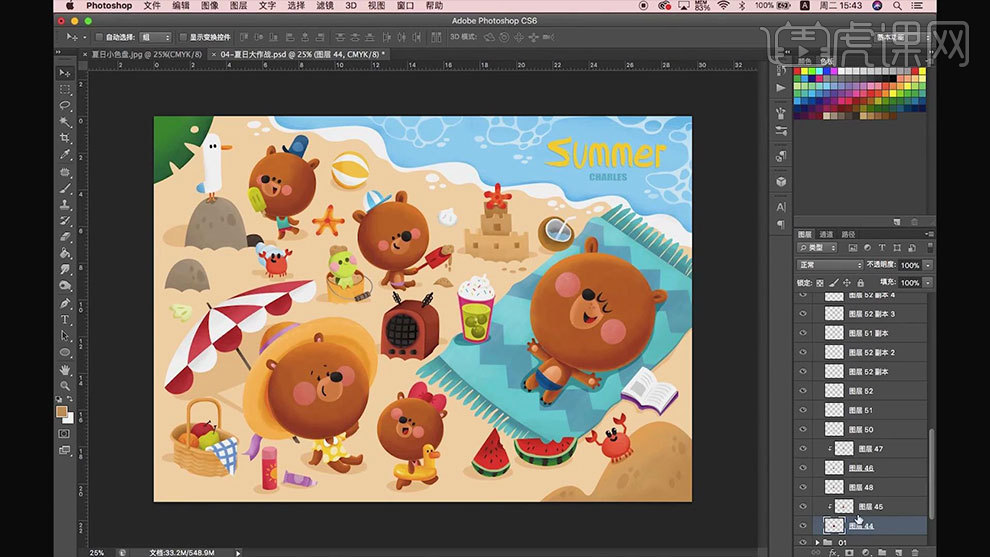
12.接着观察整体画面,查看整体的效果,修改一些不合适的地方,继续丰富画面效果。
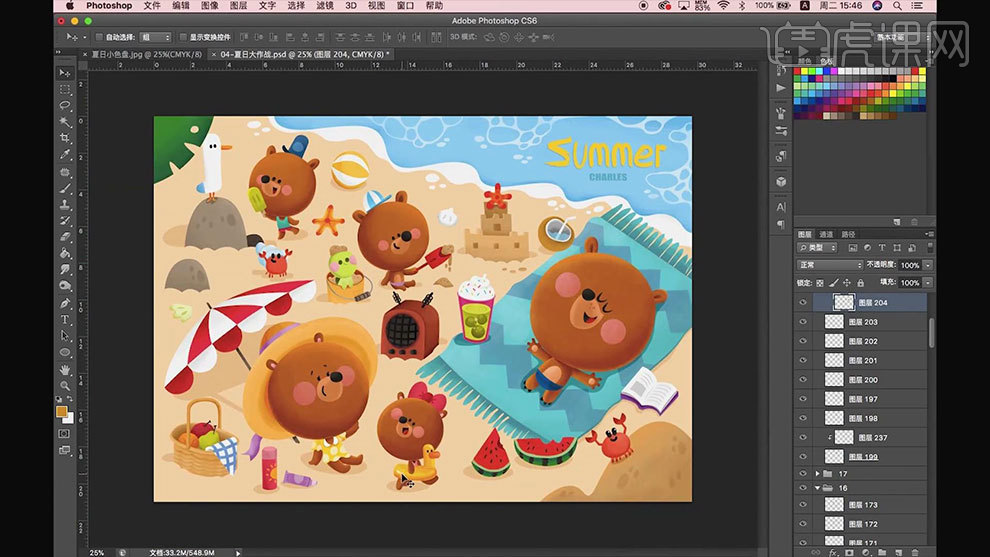
13.接着在空余的地方加一些小圆圈,然后用【橡皮擦】,选择【油画笔】再补充一下阴影,擦掉多余的地方,使边缘不那么僵硬。再用【画笔】画一下海鸥,按住【Alt】键拖动复制多个,调整位置。
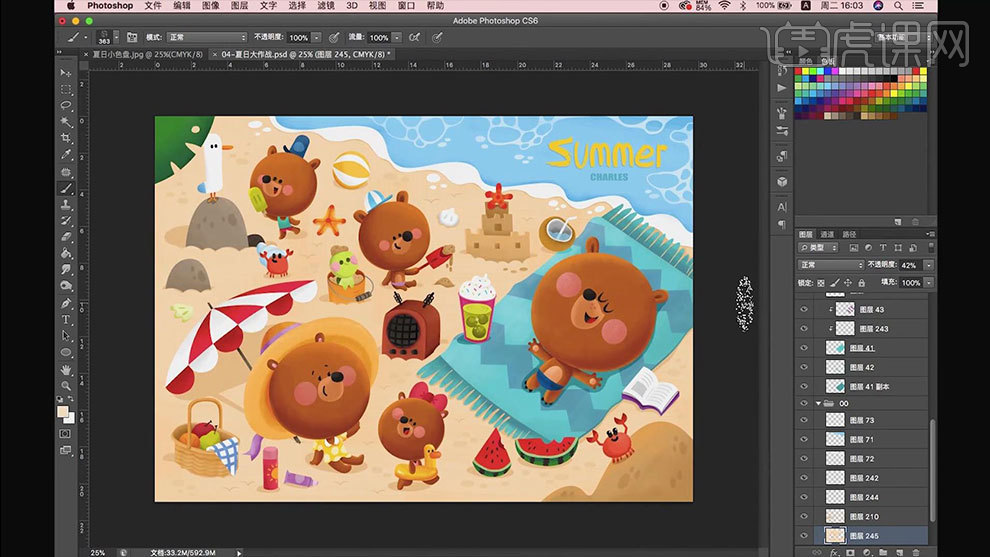
14.最终效果如图示。

板绘剑网三日系古风头像插画
1. 新建一个合适大小的画布,用简单的线条将整个人物的形象位置大致确定出来,这里使用的笔刷材质是复印纸材质,强度为50。

2. 在确定好大致头部的位置之后,降低图层【不透明度】,新建图层,首先从五官开始入手,在绘制男性角色的时候需要注意,男性角色的眼睛位置一般会比女性角色更偏上一些,所以在绘制整个眼睛的时候,一定要将位置确定的靠上。

3. 从整体开始入手,将整张图的完成度统一的进行细画,尽量避免只细画其中一个部分,而忽视了其它部分的情况,这样会使整张图的完成度变得很低。
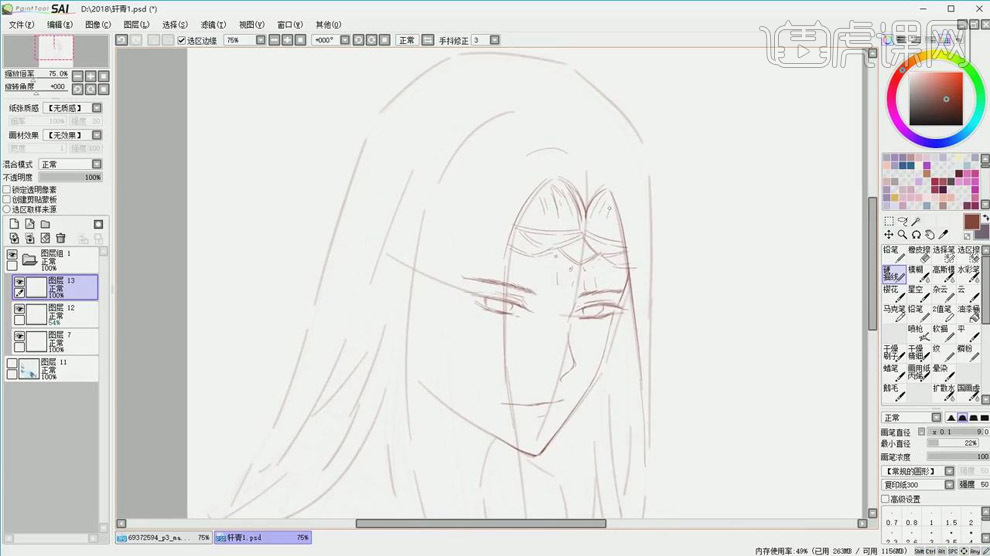
4. 为了使整个头发看起来更有厚度一些,绘制前额以及肩膀上的头发时,需要为它绘制出一些小的细节,特别是肩膀上披散的头发,需要为它区分出不同的粗细效果,千万不要因为是自然下垂的直发,就将头发绘制出一些比较难看的平行线条。
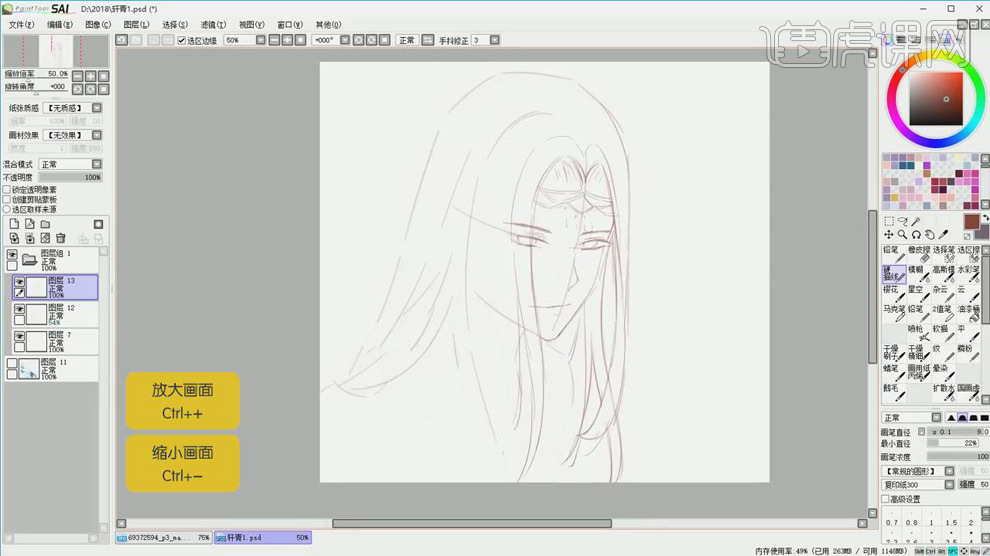
5. 开始确定整个角色的衣领部分,因为是绘制头像,所以不用绘制太多的衣服,只需要绘制从领口到锁骨的位置,将肩膀略微的勾勒出来即可,因为古方的角色服装有更多的层次,所以在绘制的时候需要注意服装之间的层次与相互交叠的效果。
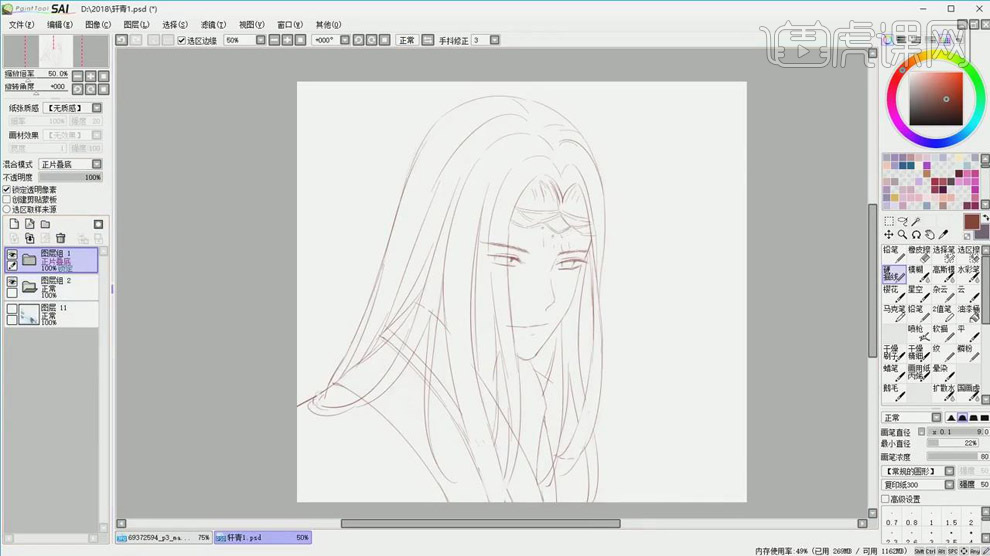
6. 新建图层,【Alt+Delete】填充前景色灰色,这层灰色并不会影响最终图完成的效果,而是用来确定整张图在铺色的时候,会不会出现漏色的情况。
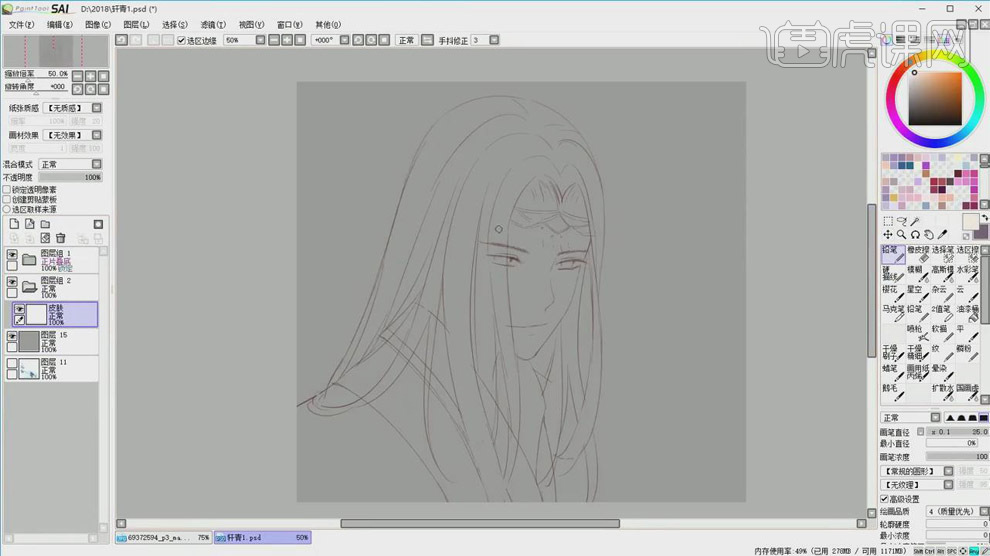
7. 新建图层,选择一个偏黄白的颜色作为皮肤的色彩,将整个皮肤露出的位置确定出来。
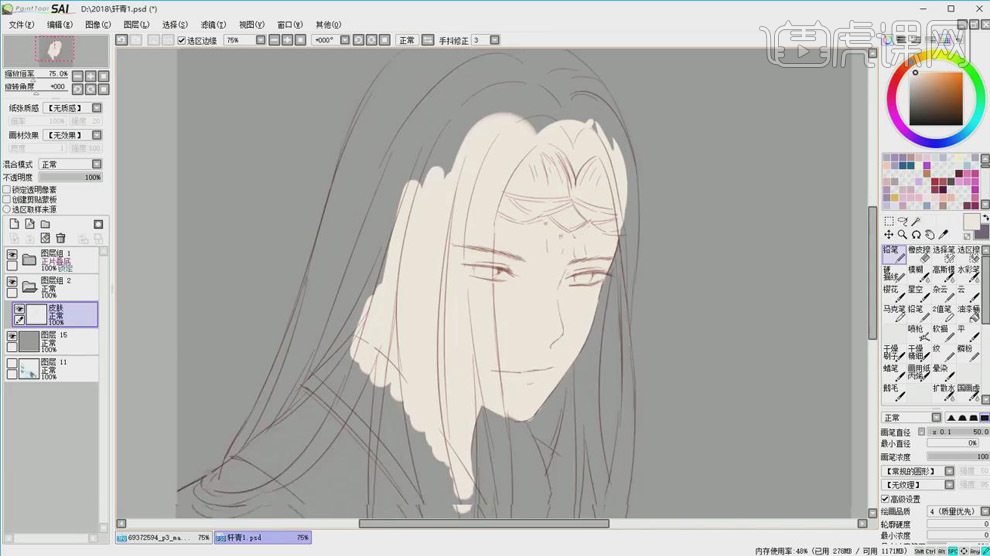
8. 新建图层,开始确定头发的范围,这里就直接使用大笔刷进行铺色。
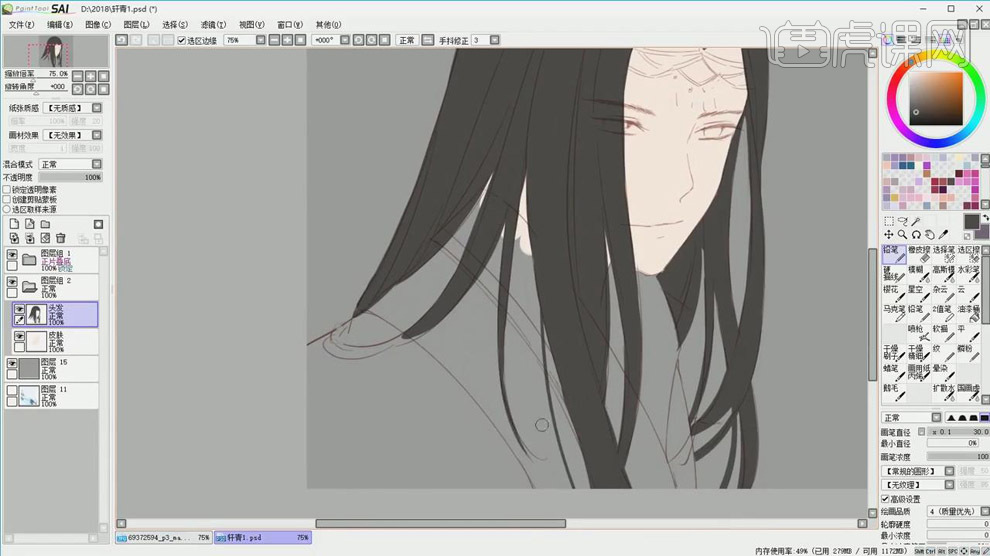
9. 在绘制好头发的色彩范围之后,在头发与整个皮肤之间新建图层 ,用于绘制衣服的图层,这里的衣服不需要分出太多层,直接使用一层表示出范围即可。

10. 确定好服装的范围之后,根据游戏中万花角色原本校服的颜色,对整个服装的色彩做出一定的调整,新建图层,在原本的色块上区分出更深的黑色以及更浅的紫色。
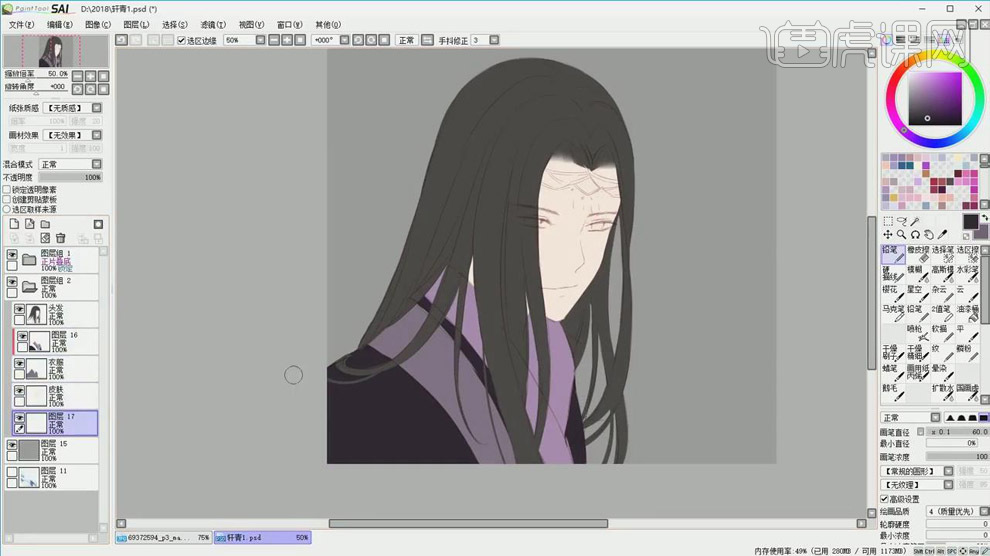
11. 开始对五官进行刻画,同样是从眼睛开始入手,选择深色直接地刻画出整个眼眶的位置,以及对眉毛进行一定的深化,在刻画眼睛的时候,被头发遮挡住的部分也要尽量的绘制出来。

12. 对头饰进行刻画,因为这里是银制品,所以颜色上不用选择的太过深沉,使用浅蓝色或者灰色表示出范围即可。

13. 绘制好头饰之后,面部上就可以开始着手去绘制阴影了,绘制阴影的时候为了不影响眼睛,直接新建出图层来进行绘制,眉毛部分要突出眉毛与眼睛之间凹陷的效果,要注意受鼻子凹凸效果影响而遮挡住的阴影效果。

14. 新建图层,为角色细画它的头饰以及瞳孔,为了使整张图的效果保持比较统一的状态,在细画头饰以及瞳孔的时候,新建的每一个图层同样要为它添加出纸张的质感,这张质感作为统一使用的是杂质效果,强度是20左右。
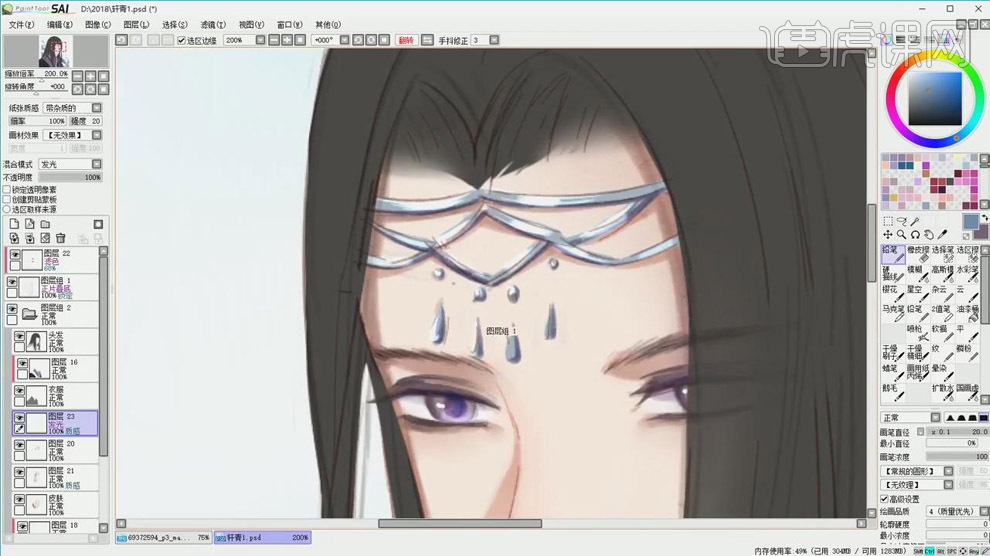
15. 使用喷枪工具选择一点皮肤的颜色,按照近光源和靠近面部的位置, 将头发的颜色做出一定的调整,区分出头发的前后远近距离感,而靠后的部分,我们选择非常接近于背景的颜色及蓝色,使头发有一定的变化。
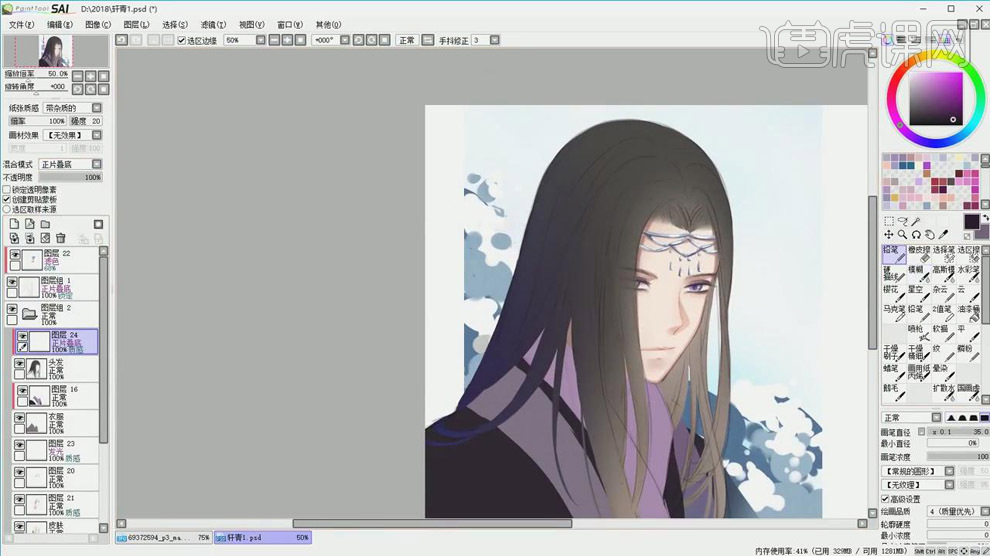
16. 在头发的图层上刻画出阴影的位置,但需要注意的是不同于日系的效果,对阴影的刻画不宜过深,只需要表达出有阴影这一效果即可,因为是长直发,所以阴影范围的确定予以相对的简单,在最宽的转折部分向下确定出阴影的位置即可。

17. 新建图层,开始刻画高光,古风图上的高光的颜色不宜刻画得过深,将高光图层的透明度调低,只需要高光的图层上能够表达出它的颜色,比其它部分的颜色更浅淡的效果即可。
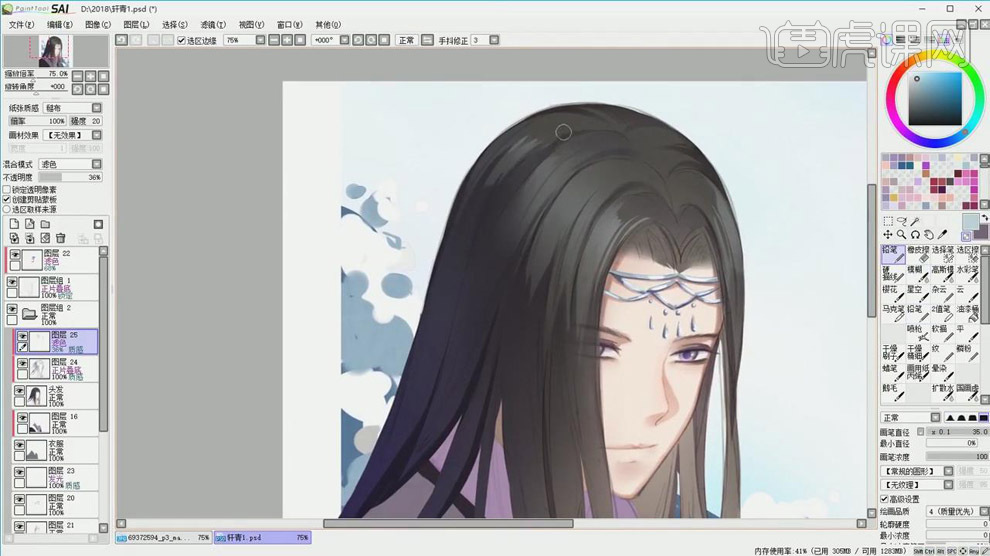
18. 开始对服装进行刻画,将凹凸感非常明显的花纹给刻画出来,选择带有材质的笔刷,将笔刷的透明度略微调低一些,选择偏灰的颜色,根据花纹大致的形状,在服装上直接手绘出一些与游戏中人物比较相似的花纹。

19. 调整后面蓝白的雪块,为它绘制出一点点松针的效果,使整个角色能够置身于一个冰天雪地的松树下,用排线排出一个小小的接近于扇形形状的结构,因为松针是被雪覆盖的,所以这里松叶的颜色一定要绘制的很深。
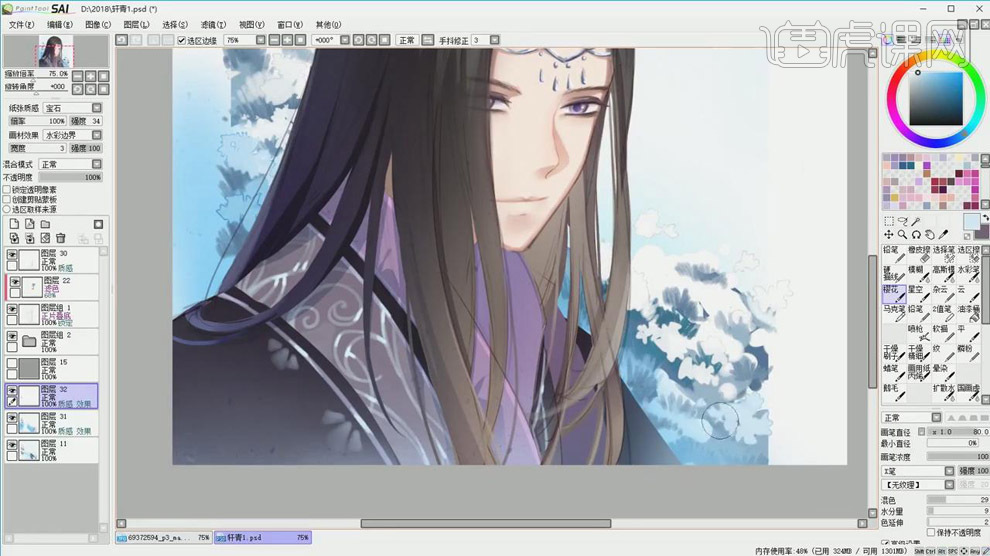
20. 新建图层,使用【铅笔工具】,选择白色,略微的在人物身上以及周边添加雪花。
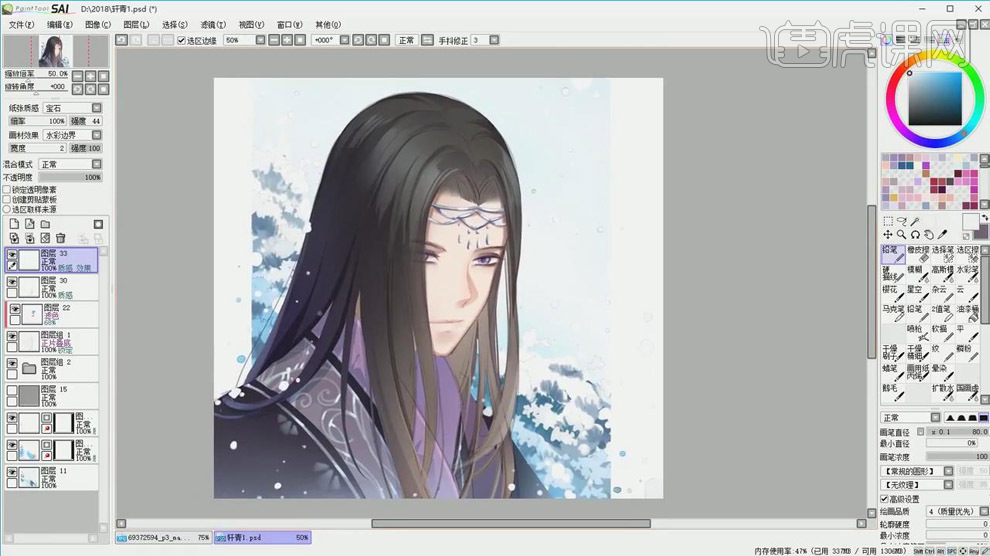
21. 最终效果如图所示。

系统日常任务解决方案
1、本课主要是讲如何解决OS系统的缓存,病毒防护,解压软件的推荐。头两款软件为Dr.Safety和Dr.Unarchlver软件,主要用于杀毒和解压的第三方软件。
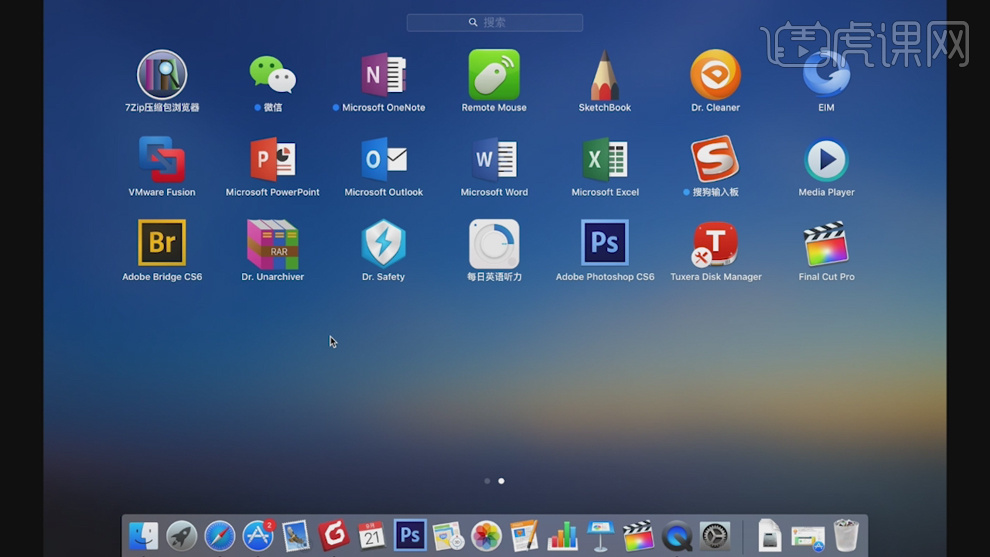
2、而Dr.Cleaner软件是主要用于清除系统的缓存垃圾的第三方软件,用以释放空间。
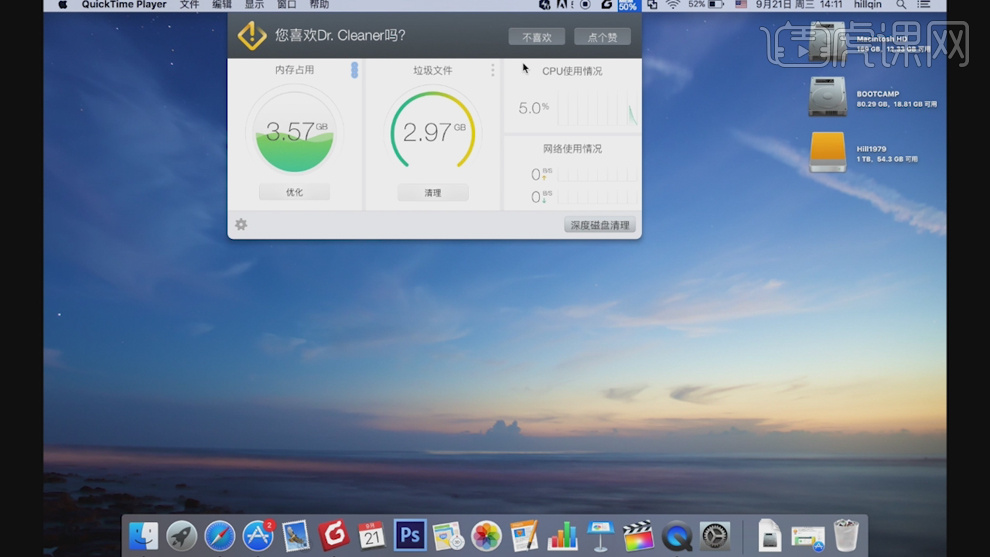
3、单击【深度磁盘清理】,可根据系统需要对磁盘进行深度清理,具体的界面如图示。

4、【打开】Dr.Safety软件,可对电脑进行处理,单击【扫描】,可根据需要对电脑进行检测 。具体操作界面如图示。
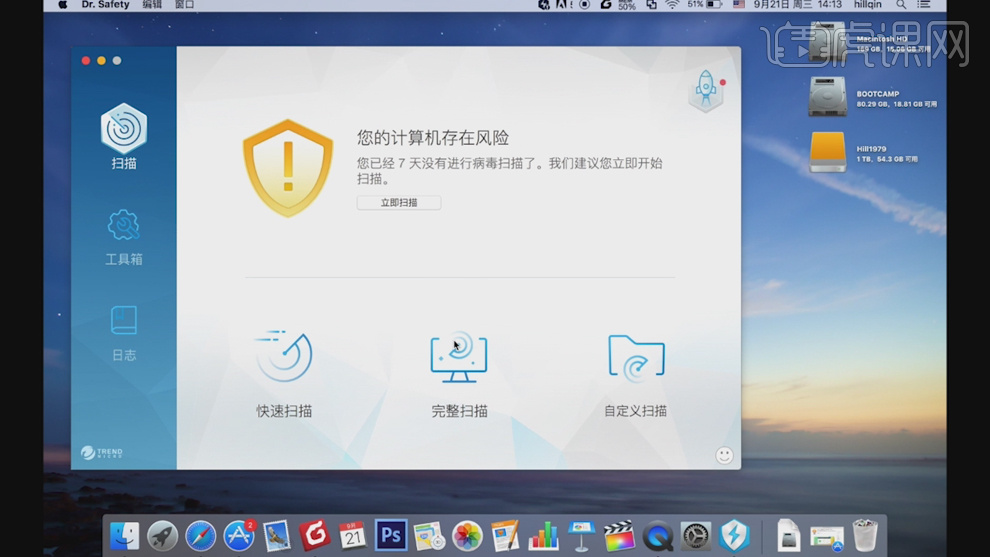
5、Dr.Cleaner软件主要是用于清理电脑磁盘和内存,应用程序卸载对系统进行优化的软件。